win10怎么登陆微软账户 如何在Win10系统中设置Microsoft账户登陆
在Win10系统中,登陆微软账户可以带来许多便利和个性化设置,微软账户可以与Windows系统进行同步,使用户可以在不同设备上访问相同的设置、文件和应用程序。要登陆微软账户,只需打开设置菜单,选择账户然后点击您的信息选项。在弹出的窗口中,选择登录并输入您的微软账户信息即可完成登陆。通过微软账户登陆后,您还可以在设置菜单中管理和更改账户信息,确保您的个人资料和隐私得到最好的保护。通过设置Microsoft账户登陆,您可以享受到更多Windows系统的特色功能和个性化体验。
方法如下:
1.进入win10系统的桌面,点击左下角的开始菜单,在弹出的开始菜单界面点击设置图标(左侧齿轮的图标)。
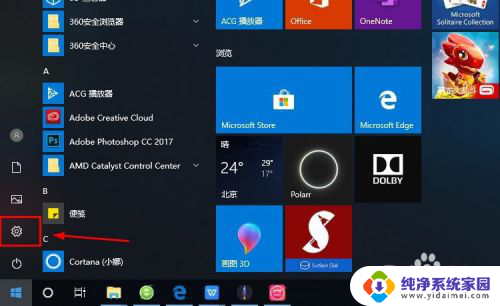
2.进入windows设置界面,选择其中的账户选项。
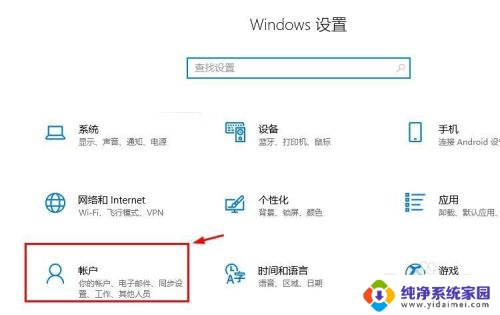
3.进入账户设置的界面,选择左侧列表的电子邮件和应用账户选项。
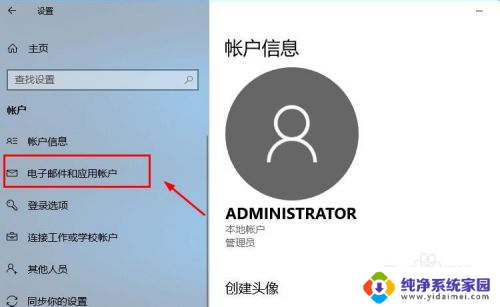
4.进入电子邮件和应用账户选项的设置界面,点击添加账户选项。
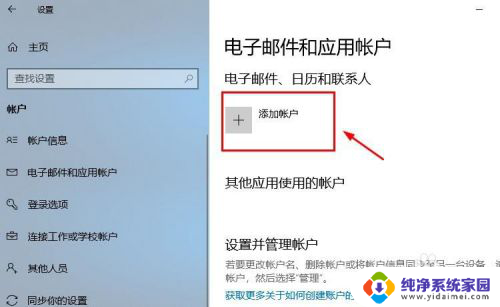
5.在添加账户的界面有很多的选项,选择第一个Outlook的选项。
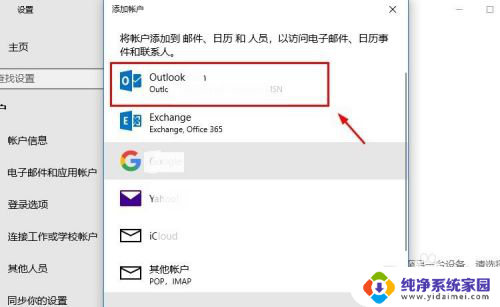
6.接着会出现添加Microsoft账户的窗口,这里输入你的账号即可。没有的可以自行创建一个。
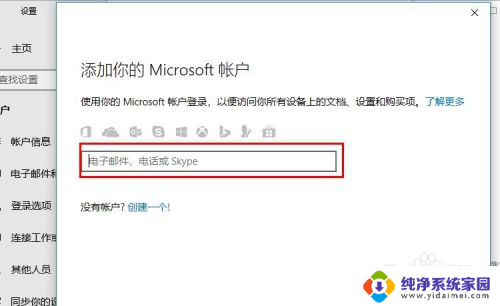
7.创建账户也很简单,就是输入一个你的邮箱即可。简单几步就可以创建成功,这里就不做论述了。
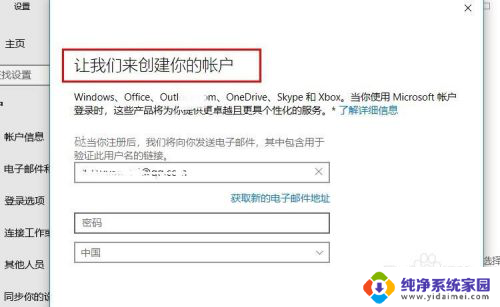
8.成功添加账号之后,界面会显示账户成功设置,到这里就成功启用Microsoft账户了。
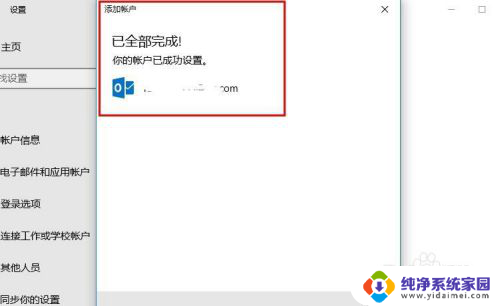
9.接着返回到之前的界面,可以看到界面上显示Microsoft账户的选项了。
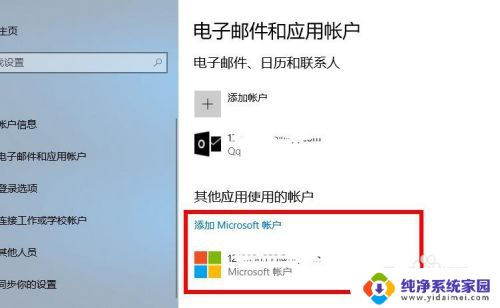
10.再看一下账户信息的界面,此时的管理员账号就是你的Microsoft账户。有这样标识的就说明设置成功了,大家还有不会的,就赶紧去试试吧1
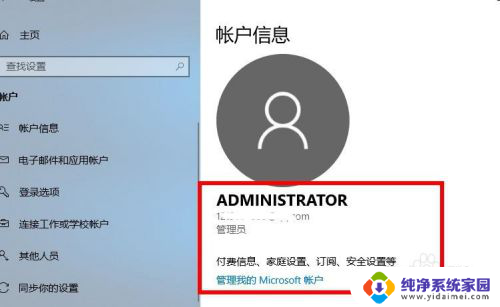
以上就是Win10如何登录微软账户的全部内容,如果您还有不清楚的地方,可以参考小编的步骤进行操作,希望这些步骤能够对您有所帮助。
win10怎么登陆微软账户 如何在Win10系统中设置Microsoft账户登陆相关教程
- 联想电脑登陆microsoft账户 在Win10系统上如何登陆Microsoft账户
- 登入微软账户 在Win10系统中如何登陆我的Microsoft账户
- windows登陆账号 如何在Win10系统中登陆Microsoft账户
- 怎么登录windows账户 如何在Win10系统上登陆Microsoft账户
- 电脑microsoft怎么登陆 Win10系统怎样设置Microsoft账户登陆
- 如何登陆微软账户 Win10系统如何连接Microsoft账户
- win10账号登录 Microsoft账户如何在Win10系统上登陆
- win10登录账号 Microsoft账户在Win10系统中的登陆方法
- 微软账户登录win10 win10怎么登陆microsoft账户
- win10账号登陆 Win10系统登陆Microsoft账户的方法
- 怎么查询电脑的dns地址 Win10如何查看本机的DNS地址
- 电脑怎么更改文件存储位置 win10默认文件存储位置如何更改
- win10恢复保留个人文件是什么文件 Win10重置此电脑会删除其他盘的数据吗
- win10怎么设置两个用户 Win10 如何添加多个本地账户
- 显示器尺寸在哪里看 win10显示器尺寸查看方法
- 打开卸载的软件 如何打开win10程序和功能窗口